Google skjöl: Hvernig á að búa til efnisyfirlit

Lærðu hvernig á að búa til efnisyfirlit í Google skjölum á auðveldan hátt.
Tilkynningar eru frábær leið til að halda þér meðvitaðir um hvað er að gerast í þjónustu. Þau eru sérstaklega gagnleg í samskiptaforritum þar sem þau láta þig vita að það eru ný skilaboð sem þú getur séð um leið og þau eru send.
Þó að í mörgum forritum fyrir beinskilaboð gætir þú viljað fá tilkynningu fyrir hvert skilaboð sem þú færð, þá er þetta ekki endilega raunin í forritum af gerð spjallrásar, eins og Slack. Það eru mörg skilaboð sem gætu verið send á netþjóni sem hafa bara engin áhrif á þig og eru ekki mikilvæg fyrir þig að sjá. Þess vegna lætur Slack þig ekki vita af öllum skilaboðum sem eru send. Sjálfgefið er að Slack lætur þig vita ef minnst er á þig í skilaboðum, ef þú færð bein skilaboð eða ef skilaboðaþráður sem þú fylgist með fær nýtt svar.
Það gæti verið ákveðin viðfangsefni sem er mikilvægt fyrir þig að vera meðvitaður um, fyrir þau geturðu stillt tilkynningalykilorð. Ef skilaboð eru sett á rás sem þú ert á og inniheldur eitt eða fleiri af leitarorðum þínum færðu tilkynningu. Þetta getur verið ótrúlega gagnlegt ef þú vilt vera uppfærður um hvernig verkefni gengur eða hversu ánægður viðskiptavinur er en vilt ekki vaða í gegnum fullt af öðrum færslum sem tengjast þér ekki. Ef þú vilt bæta við lykilorði fyrir tilkynningar þarftu að stilla kjörstillingar þínar. Til að gera það, smelltu á prófílmyndina þína efst í hægra horninu og smelltu síðan á „Preferences“.
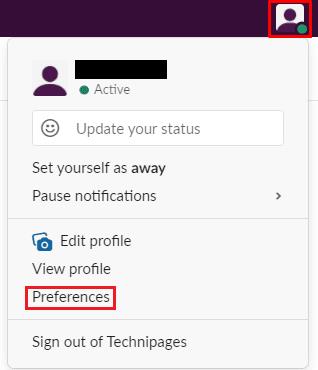
Smelltu á prófílmyndina þína efst í hægra horninu og smelltu síðan á „Preferences“.
Þegar þú ert kominn í kjörstillingar þínar skaltu slá inn leitarorð í textareitinn „Mín leitarorð“. Hvert leitarorð ætti að vera aðskilið með kommu, þú þarft líka aðeins að slá þau inn einu sinni þar sem þau eru ekki hástafaviðkvæm. Breytingarnar þínar eru sjálfkrafa beittar þannig að þú getur bara lokað valmyndinni þegar þú ert búinn að bæta við leitarorðum.
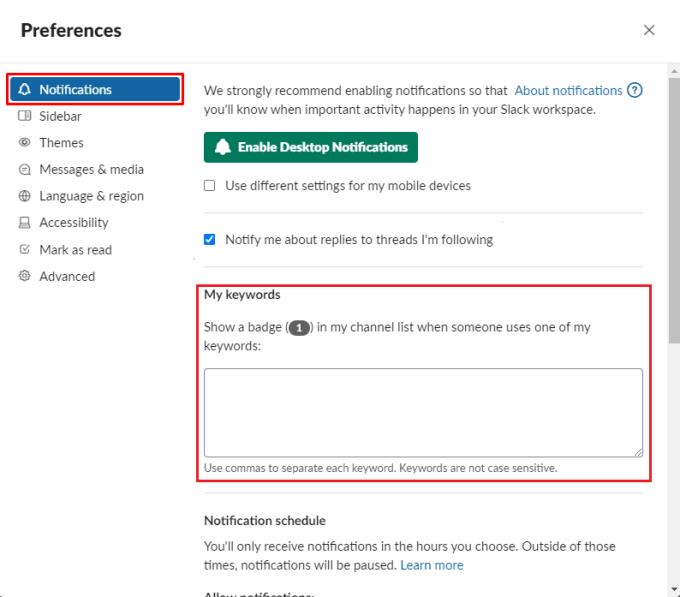
Sláðu inn leitarorð þín á sniði aðskilið með kommum í textareitnum „Mín leitarorð“ á flipanum „Tilkynningar“.
Lærðu hvernig á að búa til efnisyfirlit í Google skjölum á auðveldan hátt.
AR Zone er innbyggt app sem er fáanlegt í nýjustu Samsung símunum. Lærðu meira um AR eiginleika, hvernig á að nota appið og hvernig á að fjarlægja það.
Við sýnum þér nákvæmar skref um hvernig á að breyta Facebook lykilorðinu þínu.
Chrome, sjálfgefið, sýnir þér ekki alla vefslóðina. Þér er kannski sama um þessi smáatriði, en ef þú þarft af einhverjum ástæðum að birta alla vefslóðina, nákvæmar leiðbeiningar um hvernig á að láta Google Chrome birta alla vefslóðina á veffangastikunni.
Reddit breytti hönnun sinni enn og aftur í janúar 2024. Endurhönnunin er hægt að sjá af notendum skjáborðsvafra og þrengir að aðalstraumnum á sama tíma og tenglar eru til staðar.
Að slá uppáhalds tilvitnunina þína úr bókinni þinni á Facebook er tímafrekt og fullt af villum. Lærðu hvernig á að nota Google Lens til að afrita texta úr bókum yfir í tækin þín.
Áminningar hafa alltaf verið aðal hápunktur Google Home. Þeir gera líf okkar örugglega auðveldara. Við skulum fara í stutta skoðunarferð um hvernig á að búa til áminningar á Google Home svo að þú missir aldrei af því að sinna mikilvægum erindum.
Stundum, þegar þú ert að vinna í Chrome, geturðu ekki fengið aðgang að ákveðnum vefsíðum og færð upp villuna „Laga DNS vistfang netþjóns fannst ekki í Chrome“. Hér er hvernig þú getur leyst málið.
Hvernig á að breyta lykilorðinu þínu á Netflix streymisvídeóþjónustunni með því að nota valinn vafra eða Android app.
Ef þú vilt losna við endurheimta síður skilaboðin á Microsoft Edge skaltu einfaldlega loka vafranum eða ýta á Escape takkann.






